2020年05月23日更新
YouTubeに繋がらない・接続できない時の原因・対処法【iPhone/Android/PC】
皆さんが利用しているYouTube、それがいきな繋がらない状態になったらどうしましょうか?でも実際にYouTubeが視聴できなくなったことがある人は多いのです。なので今回は『YouTubeが繋がらない時の対処法』を解説していきます
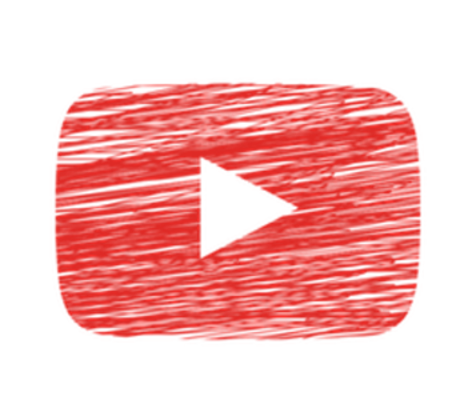
目次
YouTubeに繋がらない時の原因の確認方法
皆さんはYouTubeを使っていますか?動画を見るならYouTubeを使いますよね。最近ではYouTubeでの動画投稿を仕事にする人もいるくらい、YouTube界は盛り上がっています。YouTubeは、世界で2番目に多くのアクセス数があるらしいですよ!
そんなYouTubeにはたくさんの動画があります。実況動画や解説動画、勉強になる動画など様々なジャンルがあり、あなたもお気に入りのYouTube動画ジャンルがあるのではないでしょうか?
さらに、PC・iPhone・AndroidなどでもYouTubeが見られるので、さらに手軽にYouTube動画を見られるようになりました。PC・iPhone・Androidなどにアプリやショートカットがある人も多いのではないでしょうか。
ですがそんなYouTubeがYouTubeがネットワークなどに繋がらない(接続できない)不具合やエラーが出てしまうことがあるのです。YouTubeがネットワークなどに繋がらない(接続できない)不具合やエラーは結構起きる不具合(エラー)らしく、検索履歴でもトップに出てきます。
しかし、多くの人はYouTubeがネットワークなどに繋がらない(接続できない)不具合やエラーの原因や対処法を知らないらしく、右往左往している状態です。
私もいきなりYouTubeがネットワークなどに繋がらない(接続できない)不具合やエラーが起きたら混乱すると思います。
なので今回は『YouTubeがネットワークなどに繋がらない(接続できない)不具合やエラーの原因や対処法』を解説していきます。
どのように見れないのか
ではまず、YouTubeがネットワークなどに繋がらない(接続できない)不具合やエラーの原因を探っていきましょう。まず、原因を探るために、YouTubeがどのように見れないのかを探る必要があります。
YouTube動画が全く表示されずに見れないのか、少しは見れるけど途中で止まってしまうのか。YouTube動画が止まる理由はいくつかあるので、まずはそこを確認しましょう。
エラーメッセージが出ると焦ってすぐにPC・iPhone・AndroidなどのYouTubeを落としてしまう人も多いですが、エラーメッセージは原因の対処法の重要な手がかりになるのでしっかりと確認して起きましょう。
いつから接続できないのか
次にYouTubeがネットワークなどに繋がらない(接続できない)不具合やエラー原因を探るために、いつから接続できないのかを確認してみてください。
YouTubeがネットワークなどに繋がらない(接続できない)不具合やエラーなどで見れなくなる場合、大抵YouTubeのアップデート直後の場合が多いです。
その場合、他のYouTubeユーザーも同じようにYouTubeが繋がらない状態にあるかもしれないので、SNSなどで検索して見ましょう。
SNSなどは、こんな時に情報を集める手段としても有効的です。ネット検索でも出るかもしれませんが、タイムラグが大きいので、すぐに現状を確かめたい場合はSNSをお勧めします。
他のYouTube動画は見れるのか
次にYouTubeがネットワークなどに繋がらない(接続できない)不具合やエラー原因を探るために、確認していただきたいのは、他のYouTube動画は見れるのかということです。
もしあなたが再生しようとしているYouTube動画だけが見れなくて、他の動画は正常に視聴できる場合、それはYouTubeの動画側に問題がある可能性が非常に高いです。
YouTube動画が視聴できない場合、あなたやあなたのPC・iPhone・Androidなどではなく、YouTube側に問題がある可能性だって十分考えられるのです。その場合対処法も変わってきますので、注意しましょう。
他の動画サイトは見れるのか
次にYouTubeがネットワークなどに繋がらない(接続できない)不具合やエラー原因を探るために、確認していただきたいのが他の動画サイトは見れるのかということです。
YouTube以外にも、動画サイトはあります。ニコニコ動画などですね。そんな他動画サイトは問題なく視聴できるのかどうかを確認してみてください。
もし視聴できた場合はYouTubeだけに問題がありますが、見れなかった場合はPC・iPhone・Androidなどの視聴している端末に問題がある可能性が高いです。
YouTube以外の動画サイトを少しでもいいので確認して見てください。これも対処法を見つける重要な手がかりになります
 Twitterで規制を受けた!規制の条件と解除方法を解説
Twitterで規制を受けた!規制の条件と解除方法を解説 Twitterで通知させずにフォローする方法!バレずに相手をフォローしよう
Twitterで通知させずにフォローする方法!バレずに相手をフォローしようYouTubeに繋がらない時の対処法〜PC〜
ではここからはYouTubeがネットワークなどに繋がらない(接続できない)不具合やエラーの原因の対処法を解説していきます。
原因や視聴できない状態のエラーメッセージを見れば、自ずと対処法がわかってきます。YouTubeがネットワークなどに繋がらない(接続できない)不具合やエラー原因に当てはまる症状を見つけた対処法を試して見てください。
対処法を聞くと難しく考えてしまう人も言うかもしれませんが、基本的にそこまで難しくないと思うので安心してください。まずはPCでの対処法です。
ネットワークエラーの場合は別の回線を使う
ではまず、YouTubeがネットワークなどに繋がらない(接続できない)、不具合やエラーが出た時のPCでの対処法ですが、ネットワーク回線を変えてみてください。
YouTubeなどのオンラインアプリはネットワークが命といっても過言ではありません。
特に動画を見るYouTubeは、一度により多くのデータが行き来するので、ネットワークが弱いとエラーや不具合が出る場合があります。ネットに繋がっているのに『オフラインです』などの警告メッセージが出た場合はこれに当てはまる可能性が高いです。
YouTubeがネットワークなどに繋がらない(接続できない)不具合やエラーがネットワークにあるかどうか、一度ネットワーク回線を変えて確かめてみましょう。
別のブラウザを使う
次にYouTubeがネットワークなどに繋がらない(接続できない)、不具合やエラーが出た時のPCでの対処法ですが、別のブラウザを使ってみましょう。
もしかしたら、YouTubeがネットワークなどに繋がらない(接続できない)、不具合やエラーが出る原因はブラウザにあるかもしれません。ブラウザに原因があるかどうかは、別のブラウザを開いて確かめる他ありません。
少し面倒かとは思いますが、原因解決には必要なことなので、一度確認してみてください。もしブラウザが原因だった場合下記の対処法が役に立つと思います。
キャッシュの削除
次のYouTubeがネットワークなどに繋がらない(接続できない)、不具合やエラーが出た時のPCでの対処法ですが、キャッシュの削除をしてみてください。
キャッシュが溜まっていると、正常な動作ができなくなってしまうので、こまめに削除することをお勧めします。キャッシュの削除によって大切なデータが消えるわけではないのでご安心ください。以下がキャッシュ削除の手順となります。
今回はGoogle Chromeの画像を使いますが、他ブラウザでも大体の手順は同じです。
1. 右上の三点リーダを選択
2. 『その他ツール』から『閲覧履歴を消去』を選択
3. 『キャッシュされた画像とファイル』を選択
あとは『データを消去』を選択して終わりです。これでブラウザのキャッシュの削除ができました。ブラウザを使えば使うほどキャッシュは溜まっていくので、こまめに削除していくことをお勧めします。
キャッシュのたまりすぎはブラウザにとって大きな障害になります。もしYouTubeがネットワークなどに繋がらない(接続できない)、不具合やエラーが出た時は一度ブラウザのキャッシュを削除しましょう。
ブラウザの更新
次nYouTubeがネットワークなどに繋がらない(接続できない)、不具合やエラーが出た時のPCでの対処法ですが、ブラウザの更新をしてみてくだささい。
これはキャッシュ削除の前にやるべきかもしれませんが、今回の記事でキャッシュのことを知っていただきたかったので、最初にキャッシュの説明をしました。
ブラウザの更新は右上の丸い矢印のマークを選択すればできます。長い間使っていて、YouTubeがネットワークなどに繋がらない(接続できない)、不具合やエラーが出た時は有効な手段ですが、YouTubeを開いてすぐにエラーが出た場合は効果が薄い手段とも言えます。
ですが、一度ブラウザの更新も試してみてください。これも解決につながるかもしれませんので。
再起動
次にYouTubeがネットワークなどに繋がらない(接続できない)、不具合やエラーが出た時のPCでの対処法ですが、再起動をしましょう。
この再起動はPCの再起動という意味です。もし上記の方法で解決しなかった場合、PC本体かYouTube側に問題がある可能性が高いです。なので、最後にPCの再起動をして、YouTubeが自重できないか試してみましょう。
YouTube側の不具合
もしPCの再起動でもYouTubeがネットワークなどに繋がらない(接続できない)、不具合やエラーが出続ける場合、これはYouTube側に問題がある可能性が高いです。
先ほども記載しましたが、YouTube側に問題がある場合も十分考えられます。実際、最近世界各国でYouTubeが視聴できなくなったこともありました。それはYouTube側の問題だったので、我々ユーザーにはどうすることもできません。
もしYouTube側に問題があった場合、待つしかありません。その間、SNSなどで情報取集をしてみましょう。何か有力な情報が得られるかもしれません。
 Twitterで報告(嫌がらせ/スパム)する方法!報告すると相手にバレる?
Twitterで報告(嫌がらせ/スパム)する方法!報告すると相手にバレる?YouTubeに繋がらない時の対処法〜iPhone/Android〜
次に、YouTubeがネットワークなどに繋がらない(接続できない)、不具合やエラーが出た時のiPhone・Androidでの対処法です。
最近はiPhone・Androidなどのスマホが発展しhじめ、ほとんどの人がiPhone・Androidなどのスマホを持ち歩く時代になりました。YouTubeもスマホアプリとして存在しているので、YouTubeアプリをインストールしている人も多いと思います。
ですが、iPhone・Androidでも同じように不具合が発生する場合があります。なのでここからは、iPhone・AndroidでYouTubeが視聴できない場合の対処法を解説していきます。
キャッシュの削除
次に、YouTubeがネットワークなどに繋がらない(接続できない)、不具合やエラーが出た時のiPhone・Androidでの対処法ですが、キャッシュの削除を行いましょう。
これはPCと同じ理由で、キャッシュのたまりすぎはスマホの動きの不具合に直結します。ブラウザやスマホ自体のキャッシュを削除しましょう。
多くのスマホは設定画面の検索欄などから『キャッシュ』を検索するとキャッシュ削除の機能が出てくるので、指示に従ってキャッシュの削除を行ってください。
OS/アプリのアップデート
次に、YouTubeがネットワークなどに繋がらない(接続できない)、不具合やエラーが出た時のiPhone・Androidでの対処法ですが、OS/アプリのアップデートをしましょう。
アップデートは非常に重要なことで、アップデートをしないと新しい機能がうまく作動さず、結果YouTube動画が見れないという自体に発展してしまいます。
なので、こまめなアップデートは欠かさず行ってくださいOSのアップデートは通知が来ますし、アプリのアップデートはストアから確認してみてください。
OSのアップデーの際には必ず充電しましょう。アップデートの際に充電が切れて、端末がそのまま動かなくなったという事例があります。
再起動
次に、YouTubeがネットワークなどに繋がらない(接続できない)、不具合やエラーが出た時のiPhone・Androidでの対処法ですが、再起動をしましょう。
再起動はスマホに不具合が出た場合によくやる行為ですが、絶際かなり有効的な手段です。再起動をすれば、ずっと起動中だったスマホのアプリやシステムを切ることができるので、原因解決につながる可能性がかなり高いです。
再起動の際には落ち着ける環境で、できれば充電しながら再起動をしましょう。
速度制限がかかっていないか確認する
次に、YouTubeがネットワークなどに繋がらない(接続できない)、不具合やエラーが出た時のiPhone・Androidでの対処法ですが、速度制限がかかっていないか確認してみてください。
外での利用やWi-Fiの繋ぎ忘れなどで、速度制限がかかってい流可能性があります。先ほども記載しましたが、YouTubeは他アプリなどよりも多くのデータが行き来するので、すぐに契約容量がなくなってしまいます。
なので、速度制限がかかってい流可能性も十分考えられます。一度速度制限がかかっていないか確認してみてください。もしかかっていたら容量を買い足したり、Wi-Fi環境でYouTubeを視聴するようにしましょう。
YouTube側の不具合
最後に考えられるYouTubeがネットワークなどに繋がらない(接続できない)、不具合やエラーが出た時のiPhone・Androidでの問題ですが、やはりYouTube側の問題でしょう。
PCと同じようにYouTube側に問題がある場合もあるのです。この場合ユーザーからは何もできないので、YouTube側の対応を待つことしかできません。その間、SNSなどで同じような状態になっている人がいないかかk人するのもいいと思います。
最後に
いかがでしたか?今回は『YouTubeが繋がらない時の対処法』をみていきました。YouTubeは今やあって当たり前の存在ですが、そんなYouTubeが急に視聴できなくなることもあります。その際は慌てず冷静に対処しましょうね。
この記事が少しでも皆さんのお役に立てたのなら幸いです。























